※本機能は有償のオプション機能です。
料金、お申込方法につきましては こちら よりご確認下さい。
目次
概要
メールテンプレートの設定後、定期購入お申し込み一覧から手動メール送信のために必要な設定です。
メールテンプレート作成後、本設定を行うことでメール送信が可能となります。
設定画面
メール>定期管理用メール送信設定
設定方法
メール送信設定
【送信設定の新規登録】ボタンより、メール送信設定の新規登録を行います。
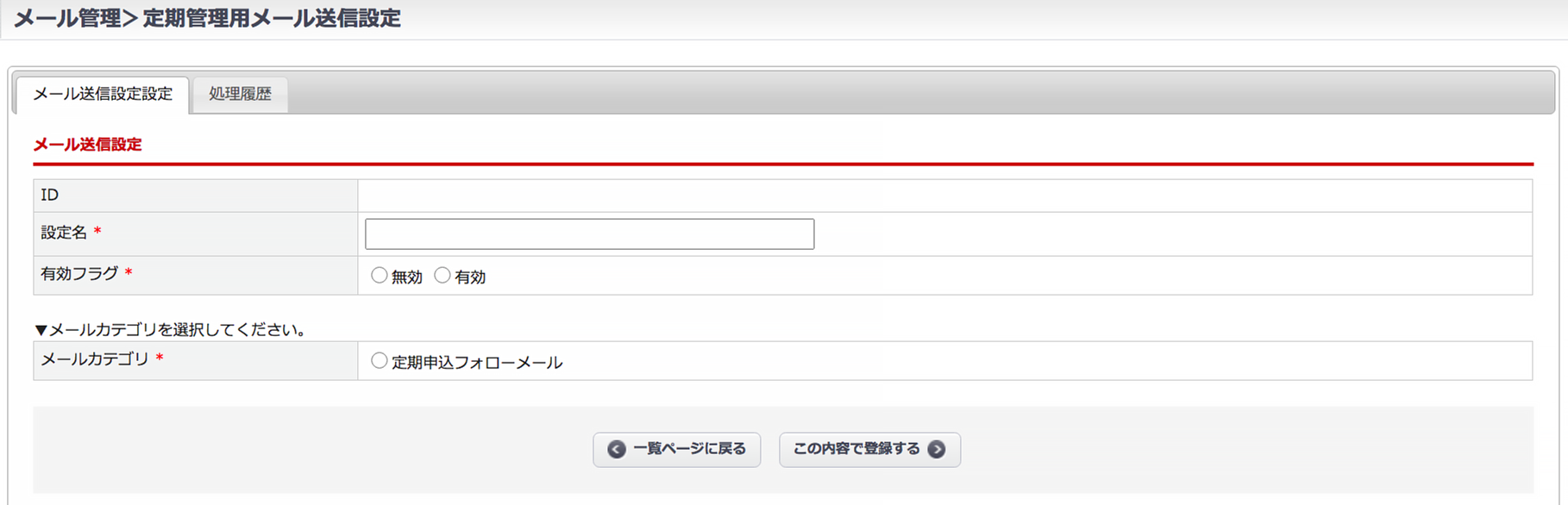
| 項目 | 内容 |
|---|---|
| 設定名* | 管理用の設定名を入力してください。 |
| 有効フラグ* | ・無効 この設定が無効になります。 ・有効 この設定が有効になり、メール送信が可能となります。 |
| メールカテゴリ* | メールカテゴリを選択してください。 選択後に表示されるプルダウンから送信するメールテンプレートを選択します。 ※選択したメールカテゴリに紐づくテンプレートが表示されます。 |
※*印は必須項目です。
検索条件設定
登録済の定期管理用メール送信設定を絞り込み条件で検索し、【この条件で検索する】ボタンをクリックすることで、一覧で確認できます。
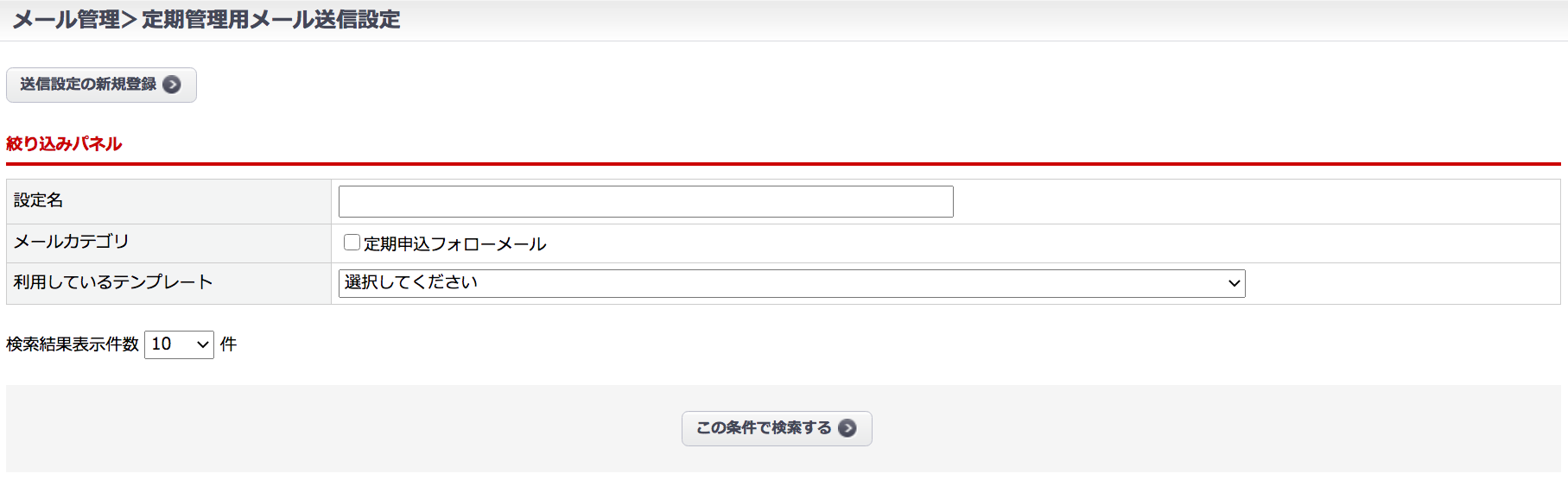
検索結果一覧
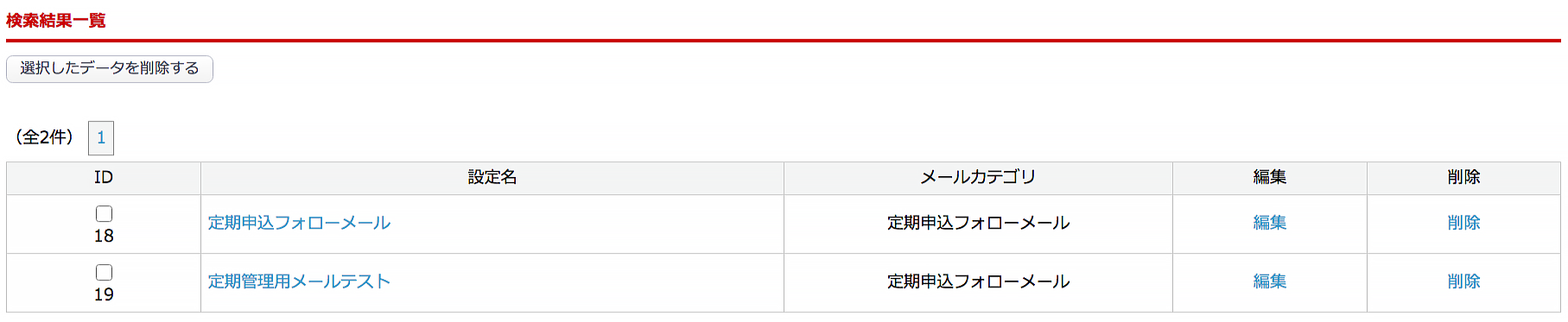
| 項目 | 内容 |
|---|---|
| ID | メール送信設定の新規登録時に自動で付与されるID番号。 |
| 設定名 | メール送信設定の新規登録時に設定した設定名。 |
| メールカテゴリ | メール送信設定の新規登録時に設定したメールのカテゴリ。 |
| 編集 | 「編集」をクリックすると、定期管理用メール送信設定登録画面の「メール送信設定」に遷移します。メール送信登録の確認や、編集が可能です。 |
| 削除 | 「削除」をクリックすると、メール送信設定が削除されます。 |
この記事で解決しましたか?

